Problem Solver
Probleme mit der Druckqualität
 Horizontale Streifen
Horizontale Streifen
 Vertikale Streifen oder Fehlausrichtung
Vertikale Streifen oder Fehlausrichtung
 Falsche oder fehlende Farben
Falsche oder fehlende Farben
 Ausdruck undeutlich oder verschmiert
Ausdruck undeutlich oder verschmiert
 Unnatürliche Übergänge
Unnatürliche Übergänge
Wenn Sie Probleme mit der Druckqualität haben, machen Sie zuerst einen und vergleichen Sie ihn mit den nachstehenden Abbildungen. Klicken Sie auf den Bildtitel unter der Abbildung, die am ehesten Ihrem Ausdruck entspricht.
Horizontale Streifen
-
Stellen Sie sicher, dass das Papier mit der bedruckbaren Seite nach oben eingelegt ist.
-
Starten Sie das Utility Druckkopfreinigung, um eventuell verstopfte Düsen zu reinigen.
 Siehe Druckkopf reinigen
Siehe Druckkopf reinigen
-
Die Tintenpatronen sollten innerhalb von sechs Monaten nach dem Öffnen ihrer Verpackung verbraucht werden.
-
Verwenden Sie Original-Epson-Tintenpatronen.
-
Deaktivieren Sie alle benutzerdefinierten Einstellungen und wählen Sie dann Text als Einstellung für Qualitätsoption in der Druckersoftware (Windows) aus.
Deaktivieren Sie alle benutzerdefinierten Einstellungen und wählen Sie dann Automatisch als Einstellung für Modus in der Druckersoftware (Macintosh) aus. Nähere Informationen finden Sie in der Online-Hilfe.
-
Prüfen Sie die Anzeige am LCD-Display. Wenn das Tinten-Symbol blinkt oder eine Meldung angezeigt wird, wechseln Sie die entsprechende Tintenpatrone aus.
 Siehe Eine Tintenpatrone austauschen
Siehe Eine Tintenpatrone austauschen
-
Stellen Sie sicher, dass der in der Druckersoftware ausgewählte Medientyp mit der in den Drucker eingelegten Papiersorte übereinstimmt.

[Oben]
Vertikale Streifen oder Fehlausrichtung
-
Stellen Sie sicher, dass das Papier mit der bedruckbaren Seite nach oben eingelegt ist.
-
Starten Sie das Utility Druckkopfreinigung, um eventuell verstopfte Düsen zu reinigen.
 Siehe Druckkopf reinigen
Siehe Druckkopf reinigen
-
Deaktivieren Sie das Kontrollkästchen Schnell im Dialogfeld Erweiterte Einstellungen der Druckersoftware. Nähere Informationen finden Sie in der Online-Hilfe.
-
Stellen Sie sicher, dass der in der Druckersoftware ausgewählte Medientyp mit der in den Drucker eingelegten Papiersorte übereinstimmt.

[Oben]
Falsche oder fehlende Farben
-
Löschen Sie in der Druckersoftware die Option Graustufen (Windows). Ändern Sie die Farbeinstellung der Druckersoftware zu Farbe (Macintosh). Nähere Informationen finden Sie in der Online-Hilfe.
-
Ändern Sie die Farbeinstellungen in der Anwendersoftware oder im Dialogfeld Erweiterte Einstellungen der Druckersoftware. Nähere Informationen finden Sie in der Online-Hilfe.
Werden die Farben noch immer falsch bzw. überhaupt nicht ausgedruckt, tauschen Sie die Farbtintenpatrone aus. Sollte das Problem dadurch nicht behoben sein, tauschen Sie die Monochromtintenpatrone aus.
 Siehe Eine Tintenpatrone austauschen
Siehe Eine Tintenpatrone austauschen
-
Wenn Sie gerade eine Tintenpatrone ersetzt haben, vergewissern Sie sich, dass das Ablaufdatum auf dem Karton nicht überschritten ist. Wenn Sie den Drucker über einen längeren Zeitraum nicht verwendet haben, tauschen Sie die Tintenpatronen gegen neue aus.
 Siehe Eine Tintenpatrone austauschen
Siehe Eine Tintenpatrone austauschen

[Oben]
Ausdruck undeutlich oder verschmiert
-
Stellen Sie sicher, dass Sie den richtigen Druckertreiber für Ihren Drucker verwenden.
-
Verwenden Sie ausschließlich von Epson empfohlenes Papier.
 Siehe Papier
Siehe Papier
-
Verwenden Sie Original-Epson-Tintenpatronen.
-
Achten Sie darauf, den Drucker auf eine ebene, stabile Fläche zu stellen, die an allen Seiten über die Grundfläche des Druckers hinausragt. Der Drucker arbeitet nicht einwandfrei, wenn er gekippt wird.
-
Stellen Sie sicher, dass das Papier nicht beschädigt, schmutzig oder zu alt ist.
-
Stellen Sie sicher, dass das verwendete Papier trocken und mit der bedruckbaren Seite nach oben eingelegt ist.
-
Deaktivieren Sie alle benutzerdefinierten Einstellungen und wählen Sie dann Text als Einstellung für Qualitätsoption in der Druckersoftware (Windows) aus.
Deaktivieren Sie alle benutzerdefinierten Einstellungen und wählen Sie dann Automatisch als Einstellung für Modus in der Druckersoftware (Macintosh) aus. Nähere Informationen finden Sie in der Online-Hilfe.
-
Wenn das Papier zur bedruckbaren Seite hin gewölbt ist, glätten Sie es oder biegen Sie es leicht nach der anderen Seite.
-
Stellen Sie sicher, dass in der Druckersoftware der richtige Medientyp eingestellt ist.
-
Nehmen Sie jedes Blatt Papier nach dem Drucken sofort aus dem Papierausgabefach heraus, besonders wenn Sie Folien bedrucken.
-
Legen Sie bei Verwendung von Hochglanz-Druckmedien und bei Folien immer das mitgelieferte Zuführungsschutzblatt (oder ein Blatt Normalpapier) unter den Stapel oder führen Sie die Blätter einzeln zu.
-
Berühren Sie keinesfalls die bedruckte Folien- oder Glanzpapierseite und achten Sie darauf, dass nichts mit der Folie/dem Glanzpapier in Berührung kommt. Lassen Sie Folien und Hochglanzpapier nach dem Bedrucken einige Stunden liegen, bevor Sie sie verwenden.

[Oben]
Unnatürliche Übergänge
Wenn Sie mit der Einstellung PhotoEnhance im Menü Haupteinstellungen drucken, können Fotos in unscharfen Bereichen unnatürliche Übergänge aufweisen.
-
Deaktivieren Sie das Kontrollkästchen PhotoEnhance (Windows).

[Oben]
 Horizontale Streifen
Horizontale Streifen Vertikale Streifen oder Fehlausrichtung
Vertikale Streifen oder Fehlausrichtung Falsche oder fehlende Farben
Falsche oder fehlende Farben Ausdruck undeutlich oder verschmiert
Ausdruck undeutlich oder verschmiert Unnatürliche Übergänge
Unnatürliche ÜbergängeHorizontale Streifen
Vertikale Streifen oder Fehlausrichtung
Falsche oder fehlende Farben
Ausdruck undeutlich oder verschmiert
Unnatürliche Übergänge
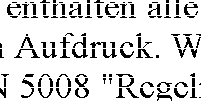
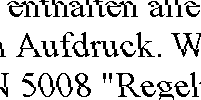




 Siehe Druckkopf reinigen
Siehe Druckkopf reinigen
 Siehe Druckkopf-Justage
Siehe Druckkopf-Justage
 Siehe Eine Tintenpatrone austauschen
Siehe Eine Tintenpatrone austauschen

 Siehe Druckkopf reinigen
Siehe Druckkopf reinigen
 Siehe Druckkopf-Justage
Siehe Druckkopf-Justage

 Siehe Druckkopf reinigen
Siehe Druckkopf reinigen
Siehe Eine Tintenpatrone austauschen
 Siehe Eine Tintenpatrone austauschen
Siehe Eine Tintenpatrone austauschen
 Siehe Papier
Siehe Papier
 Siehe Druckkopf reinigen
Siehe Druckkopf reinigen
 Siehe Druckkopf-Justage
Siehe Druckkopf-Justage

